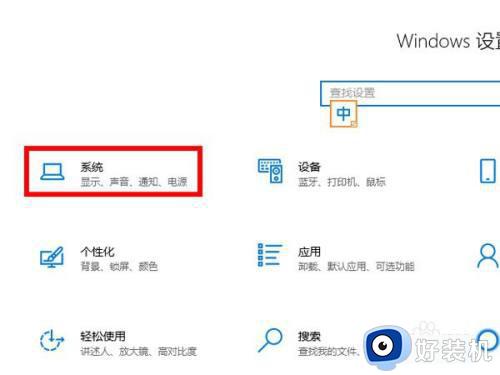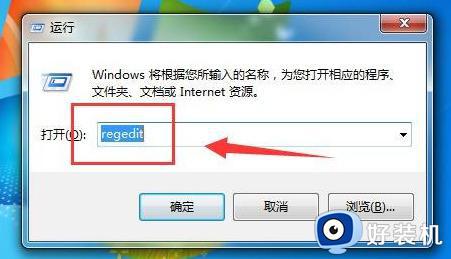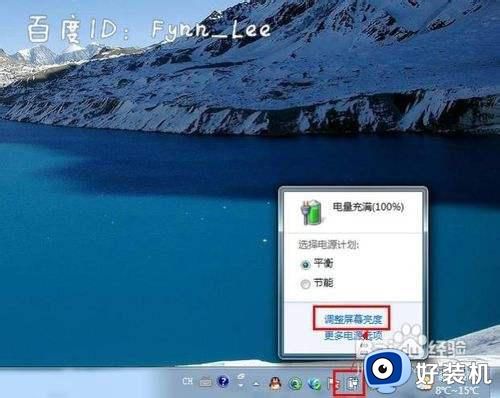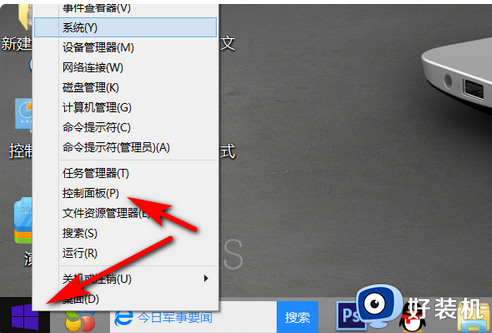怎么设置电脑屏幕一直亮着不锁屏 设置电脑屏幕一直亮着不待机方法
时间:2023-05-04 11:08:08作者:haoxt
许多用户在使用电脑的时候,只要一段时间没动,电脑屏幕就会自动锁屏进行待机,要继续使用就需要点击鼠标键盘并登录,很麻烦,那么怎么设置电脑屏幕一直亮着不锁屏呢?其实方法很简单,只需要修改一下电源选项即可,接下来就来学习下设置电脑屏幕一直亮着不待机方法。
方法一:
1、在桌面点击开始图标,点击“设置”,点击“系统”;
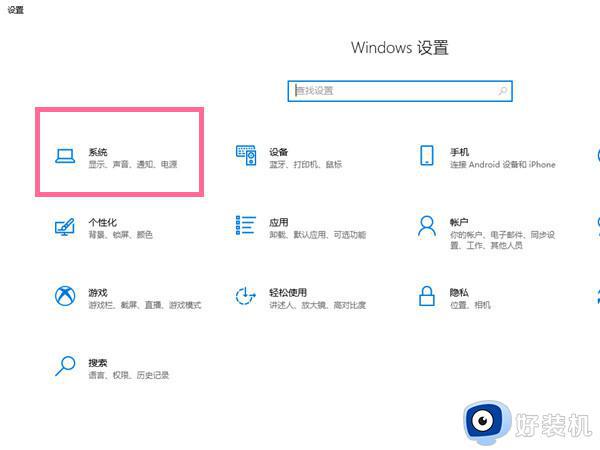
2、点击“电源和睡眠选项”;
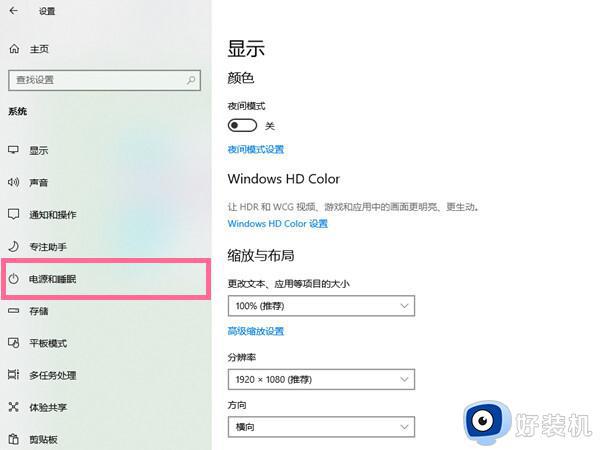
3、在屏幕时间一栏下,选择从不即可设置屏幕一直亮。
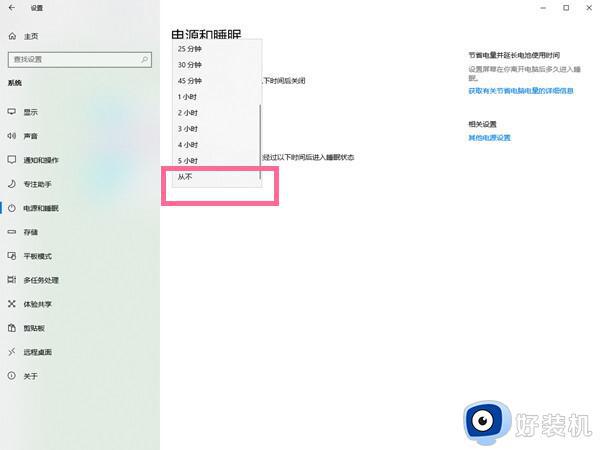
方法二:
1、在界面左下角搜索栏搜索“控制面板”,并打开;
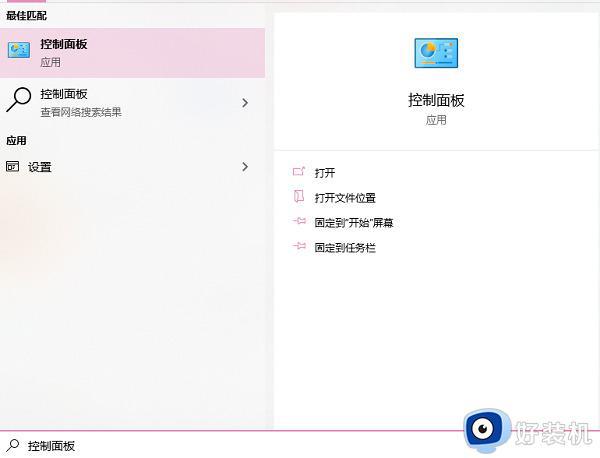
2、打开控制面板后,查看方式选择“大图标”;
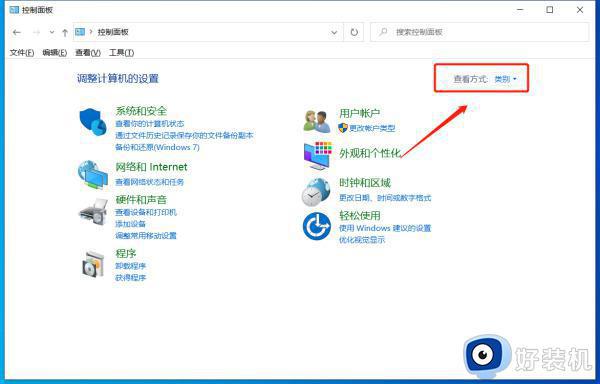
3、选择“电源”选项;
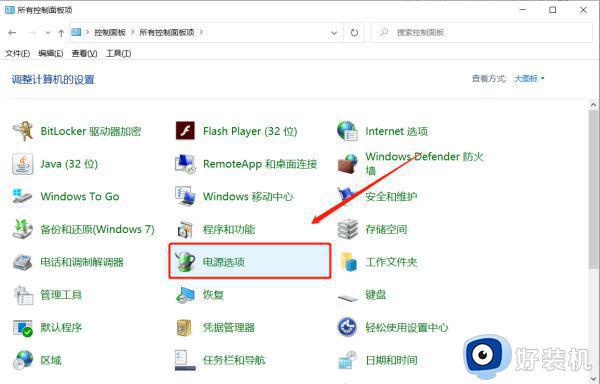
4、界面左侧选择“更改计算机睡眠时间”;、
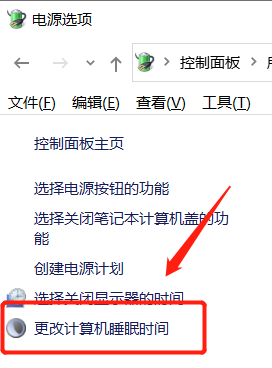
5、使计算机进入睡眠状态改为“从不”;
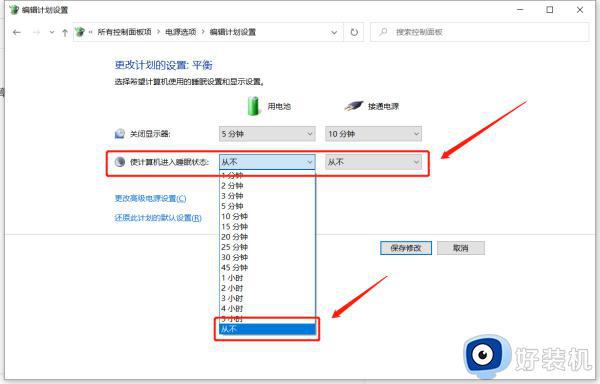
6、最后“保存修改”即可。
以上就是小编给大家介绍的怎么设置电脑屏幕一直亮着不锁屏的方法,如果你不想让电脑自动锁屏待机,就可以按照上面的步骤来操作。